Über diese Browser-Erweiterung
My Forms Finder ist eine fragwürdige Browsererweiterung, entwickelten MyWay, ein bekannter Entwickler von potentiell unerwünschte Programme (PUP). Die Erweiterung kann auch als ein WELPE, oder genauer gesagt ein Browser-Hijacker eingestuft werden. Sie will Menschen helfen, verschiedene Formulare online zu finden, aber es auch Browser entführt und nimmt Änderungen ohne Erlaubnis. Es wird die beworbene Website als Ihre Startseite festlegen und versuchen, Sie zu gesponserten Webseiten umzuleiten. Browser-Hijacker nicht bösartige Infektionen, so gibt es keinen Grund zur Sorge darüber ernsthafte Schäden an Ihrem Computer zu tun. Dennoch sind die Entführer nicht harmlos. Sie können Sie zu bösartigen Webseiten umleiten, die anhand eine schwere Infektion derer auf Ihrem Gerät einzugeben. Also wenn Sie das vermeiden möchten, Hijacker nicht einhalten. 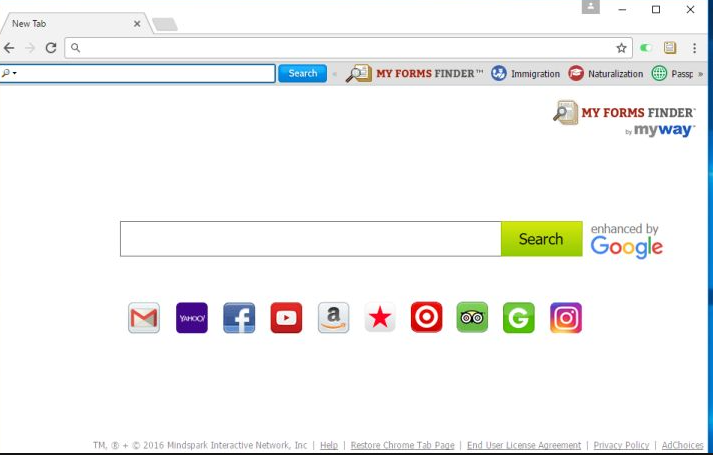
Sie können diese Erweiterung über offizielle Website heruntergeladen haben aber es ist auch möglich, es kann über Freeware bündelt eingegeben haben. Es könnte angebracht, einige Freeware Sie installiert, und Sie gar nicht bemerkt. Dies ist nicht ungewöhnlich, da die zugeordnete Elemente verborgen sind. Wenn Sie es nicht installiert haben, müssen Sie My Forms Finder von Ihrem Gerät zu entfernen.
Wie haben sie installiert?
Entführer oft über Freeware-Pakete verteilt. Sie sind angebracht, um legitime Programme in einer Weise, die ihnen erlaubt, neben zu installieren, ohne dass der Benutzer überhaupt zu wissen. Es genügt, sie zu verhindern, dass sie die Installation zu deaktivieren. Um diese Option zu erhalten, achten Sie darauf, wie Sie Programme installieren und entscheiden Sie sich für Fortgeschrittene (Benutzerdefiniert) Einstellungen. Diese Einstellungen können Sie alles anzeigen, die angehängt wurde, und deaktivieren Sie die Angebote, die Sie nicht wollen. Nachdem Sie haben deaktiviert die Angebote, Sie können fortfahren, das Programm zu installieren.
Sollten Sie My Forms Finder löschen?
Ob Sie sich entscheiden, diese Erweiterung zu halten oder nicht liegt bei Ihnen, aber wir empfehlen nicht, halten alle fragwürdigen Erweiterungen installiert, insbesondere dann, wenn Sie sie nicht wissentlich installiert haben. Diese Entführer wird ändern die Einstellungen Ihres Browsers (egal, ob Sie mit Internet Explorer, Google Chrome oder Mozilla Firefox) und legen Sie eine neue Homepage. Auf Ihrer neuen Homepage werden Links zu verschiedenen Formen, Verknüpfungen zu beliebten Websites wie Google Mail, Yahoo, Facebook, etc.. Eine Suchmaschine zur Verfügung gestellt werden. Die Suchmaschine wird von Google, was bedeutet, dass die Erweiterung einfügen gesponserte Inhalte in den Ergebnissen kann verstärkt. Entführer wollen Sie auf bestimmte Websites umleiten, deren Eigentümer wollen so viel Umsatz wie möglich zu erhalten. Einige dieser Umleitungen könnte Sie sogar Websites führen, die Malware auf sie haben.
Browser-Hijacker auch sammeln bestimmte Art von Informationen über Benutzer, einschließlich der besuchten Webseiten und Suchanfragen. Auch wenn es keinen Zugriff auf Ihre persönlichen Informationen haben sollten, würde es noch anderen gesammelten Daten mit Dritten, teilen, die es für ihre eigenen Zwecke benutzen würde.
My Forms Finder entfernen
Sie haben zwei Möglichkeiten, wenn es um Beseitigung der Entführer kommt. Um My Forms Finder manuell zu deinstallieren, müssen Sie die Infektion selbst zu finden. Sie sind jedoch Herzlich Willkommen Verwendung der nachfolgend finden Sie Anweisungen, um Ihnen zu helfen. Sie können auch Anti-Spyware-Software installieren und haben es die Entführer zu beseitigen.
Offers
Download Removal-Toolto scan for My Forms FinderUse our recommended removal tool to scan for My Forms Finder. Trial version of provides detection of computer threats like My Forms Finder and assists in its removal for FREE. You can delete detected registry entries, files and processes yourself or purchase a full version.
More information about SpyWarrior and Uninstall Instructions. Please review SpyWarrior EULA and Privacy Policy. SpyWarrior scanner is free. If it detects a malware, purchase its full version to remove it.

WiperSoft Details überprüfen WiperSoft ist ein Sicherheitstool, die bietet Sicherheit vor potenziellen Bedrohungen in Echtzeit. Heute, viele Benutzer neigen dazu, kostenlose Software aus dem Intern ...
Herunterladen|mehr


Ist MacKeeper ein Virus?MacKeeper ist kein Virus, noch ist es ein Betrug. Zwar gibt es verschiedene Meinungen über das Programm im Internet, eine Menge Leute, die das Programm so notorisch hassen hab ...
Herunterladen|mehr


Während die Schöpfer von MalwareBytes Anti-Malware nicht in diesem Geschäft für lange Zeit wurden, bilden sie dafür mit ihren begeisterten Ansatz. Statistik von solchen Websites wie CNET zeigt, d ...
Herunterladen|mehr
Quick Menu
Schritt 1. Deinstallieren Sie My Forms Finder und verwandte Programme.
Entfernen My Forms Finder von Windows 8
Rechtsklicken Sie auf den Hintergrund des Metro-UI-Menüs und wählen sie Alle Apps. Klicken Sie im Apps-Menü auf Systemsteuerung und gehen Sie zu Programm deinstallieren. Gehen Sie zum Programm, das Sie löschen wollen, rechtsklicken Sie darauf und wählen Sie deinstallieren.


My Forms Finder von Windows 7 deinstallieren
Klicken Sie auf Start → Control Panel → Programs and Features → Uninstall a program.


Löschen My Forms Finder von Windows XP
Klicken Sie auf Start → Settings → Control Panel. Suchen Sie und klicken Sie auf → Add or Remove Programs.


Entfernen My Forms Finder von Mac OS X
Klicken Sie auf Go Button oben links des Bildschirms und wählen Sie Anwendungen. Wählen Sie Ordner "Programme" und suchen Sie nach My Forms Finder oder jede andere verdächtige Software. Jetzt der rechten Maustaste auf jeden dieser Einträge und wählen Sie verschieben in den Papierkorb verschoben, dann rechts klicken Sie auf das Papierkorb-Symbol und wählen Sie "Papierkorb leeren".


Schritt 2. My Forms Finder aus Ihrem Browser löschen
Beenden Sie die unerwünschten Erweiterungen für Internet Explorer
- Öffnen Sie IE, tippen Sie gleichzeitig auf Alt+T und wählen Sie dann Add-ons verwalten.


- Wählen Sie Toolleisten und Erweiterungen (im Menü links). Deaktivieren Sie die unerwünschte Erweiterung und wählen Sie dann Suchanbieter.


- Fügen Sie einen neuen hinzu und Entfernen Sie den unerwünschten Suchanbieter. Klicken Sie auf Schließen. Drücken Sie Alt+T und wählen Sie Internetoptionen. Klicken Sie auf die Registerkarte Allgemein, ändern/entfernen Sie die Startseiten-URL und klicken Sie auf OK.
Internet Explorer-Startseite zu ändern, wenn es durch Virus geändert wurde:
- Drücken Sie Alt+T und wählen Sie Internetoptionen .


- Klicken Sie auf die Registerkarte Allgemein, ändern/entfernen Sie die Startseiten-URL und klicken Sie auf OK.


Ihren Browser zurücksetzen
- Drücken Sie Alt+T. Wählen Sie Internetoptionen.


- Öffnen Sie die Registerkarte Erweitert. Klicken Sie auf Zurücksetzen.


- Kreuzen Sie das Kästchen an. Klicken Sie auf Zurücksetzen.


- Klicken Sie auf Schließen.


- Würden Sie nicht in der Lage, Ihren Browser zurücksetzen, beschäftigen Sie eine seriöse Anti-Malware und Scannen Sie Ihren gesamten Computer mit ihm.
Löschen My Forms Finder von Google Chrome
- Öffnen Sie Chrome, tippen Sie gleichzeitig auf Alt+F und klicken Sie dann auf Einstellungen.


- Wählen Sie die Erweiterungen.


- Beseitigen Sie die Verdächtigen Erweiterungen aus der Liste durch Klicken auf den Papierkorb neben ihnen.


- Wenn Sie unsicher sind, welche Erweiterungen zu entfernen sind, können Sie diese vorübergehend deaktivieren.


Google Chrome Startseite und die Standard-Suchmaschine zurückgesetzt, wenn es Straßenräuber durch Virus war
- Öffnen Sie Chrome, tippen Sie gleichzeitig auf Alt+F und klicken Sie dann auf Einstellungen.


- Gehen Sie zu Beim Start, markieren Sie Eine bestimmte Seite oder mehrere Seiten öffnen und klicken Sie auf Seiten einstellen.


- Finden Sie die URL des unerwünschten Suchwerkzeugs, ändern/entfernen Sie sie und klicken Sie auf OK.


- Klicken Sie unter Suche auf Suchmaschinen verwalten. Wählen (oder fügen Sie hinzu und wählen) Sie eine neue Standard-Suchmaschine und klicken Sie auf Als Standard einstellen. Finden Sie die URL des Suchwerkzeuges, das Sie entfernen möchten und klicken Sie auf X. Klicken Sie dann auf Fertig.




Ihren Browser zurücksetzen
- Wenn der Browser immer noch nicht die Art und Weise, die Sie bevorzugen funktioniert, können Sie dessen Einstellungen zurücksetzen.
- Drücken Sie Alt+F.


- Drücken Sie die Reset-Taste am Ende der Seite.


- Reset-Taste noch einmal tippen Sie im Bestätigungsfeld.


- Wenn Sie die Einstellungen nicht zurücksetzen können, kaufen Sie eine legitime Anti-Malware und Scannen Sie Ihren PC.
My Forms Finder aus Mozilla Firefox entfernen
- Tippen Sie gleichzeitig auf Strg+Shift+A, um den Add-ons-Manager in einer neuen Registerkarte zu öffnen.


- Klicken Sie auf Erweiterungen, finden Sie das unerwünschte Plugin und klicken Sie auf Entfernen oder Deaktivieren.


Ändern Sie Mozilla Firefox Homepage, wenn es durch Virus geändert wurde:
- Öffnen Sie Firefox, tippen Sie gleichzeitig auf Alt+T und wählen Sie Optionen.


- Klicken Sie auf die Registerkarte Allgemein, ändern/entfernen Sie die Startseiten-URL und klicken Sie auf OK.


- Drücken Sie OK, um diese Änderungen zu speichern.
Ihren Browser zurücksetzen
- Drücken Sie Alt+H.


- Klicken Sie auf Informationen zur Fehlerbehebung.


- Klicken Sie auf Firefox zurücksetzen - > Firefox zurücksetzen.


- Klicken Sie auf Beenden.


- Wenn Sie Mozilla Firefox zurücksetzen können, Scannen Sie Ihren gesamten Computer mit einer vertrauenswürdigen Anti-Malware.
Deinstallieren My Forms Finder von Safari (Mac OS X)
- Menü aufzurufen.
- Wählen Sie "Einstellungen".


- Gehen Sie zur Registerkarte Erweiterungen.


- Tippen Sie auf die Schaltfläche deinstallieren neben den unerwünschten My Forms Finder und alle anderen unbekannten Einträge auch loswerden. Wenn Sie unsicher sind, ob die Erweiterung zuverlässig ist oder nicht, einfach deaktivieren Sie das Kontrollkästchen, um es vorübergehend zu deaktivieren.
- Starten Sie Safari.
Ihren Browser zurücksetzen
- Tippen Sie auf Menü und wählen Sie "Safari zurücksetzen".


- Wählen Sie die gewünschten Optionen zurücksetzen (oft alle von ihnen sind vorausgewählt) und drücken Sie Reset.


- Wenn Sie den Browser nicht zurücksetzen können, Scannen Sie Ihren gesamten PC mit einer authentischen Malware-Entfernung-Software.
Site Disclaimer
2-remove-virus.com is not sponsored, owned, affiliated, or linked to malware developers or distributors that are referenced in this article. The article does not promote or endorse any type of malware. We aim at providing useful information that will help computer users to detect and eliminate the unwanted malicious programs from their computers. This can be done manually by following the instructions presented in the article or automatically by implementing the suggested anti-malware tools.
The article is only meant to be used for educational purposes. If you follow the instructions given in the article, you agree to be contracted by the disclaimer. We do not guarantee that the artcile will present you with a solution that removes the malign threats completely. Malware changes constantly, which is why, in some cases, it may be difficult to clean the computer fully by using only the manual removal instructions.
